Cómo enviar tu propia aplicación a la tienda de aplicaciones de iTunes
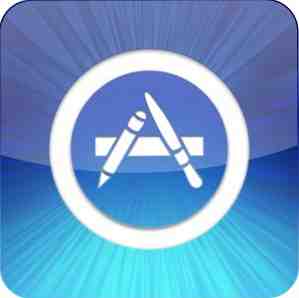
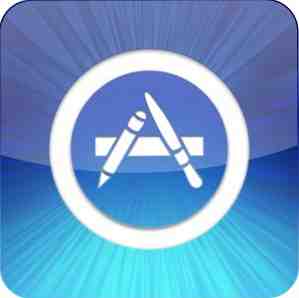 ¿Has programado tu primera aplicación de iOS y quieres que se cargue y se envíe a la tienda de iTunes? Bueno, como descubrí recientemente, no es tan fácil como parece. Las últimas herramientas de desarrollo de Xcode 4.2 de Apple ciertamente han optimizado el proceso, pero aún así es una tarea desalentadora la primera vez..
¿Has programado tu primera aplicación de iOS y quieres que se cargue y se envíe a la tienda de iTunes? Bueno, como descubrí recientemente, no es tan fácil como parece. Las últimas herramientas de desarrollo de Xcode 4.2 de Apple ciertamente han optimizado el proceso, pero aún así es una tarea desalentadora la primera vez..
Este es un tema muy detallado y no puedo escribir un tutorial que cubra el 100% de los casos o todos los problemas a los que pueda enfrentarse. Lo que puedo hacer es dar una visión general de todo el proceso para que tenga una idea de dónde se está atascando; Algunos consejos que podrían ayudarte en el camino; y algunas trampas que me mantuvieron buscando por días..
Empezando
En caso de que no sea obvio, necesita una cuenta de desarrollador de iOS pagada ($ 99 / año) para poder enviar solicitudes, gratis o no, a la tienda de aplicaciones de iTunes. Asegúrese de que su ID de Apple incluya información actualizada y que la dirección sea correcta. Deberá verificar su dirección e información de identificación, por lo general, al enviar por fax una copia del pasaporte y una factura de servicios públicos. En caso de duda, llame al servicio de asistencia para desarrolladores de su país local. Creo que el equipo del Reino Unido fue más que útil para transferir mi antigua ID de Apple japonesa a una dirección del Reino Unido.
También voy a asumir que ya tienes una aplicación que se ha probado en el simulador, sin errores ni pérdidas de memoria. Llevar tu aplicación a ese estado puede ser una tarea monumental en sí misma, pero no puedo ayudarte allí. Fundamentalmente, asegúrese de que no haya errores graves de compilación, aunque en mi caso hubo muchos “cuestiones semanticas”, esos son aceptables Pruebe, pruebe y vuelva a probar antes de pensar que está listo para el lanzamiento. Agregar iconos y código de depuración está fuera del alcance de este tutorial, me temo.
Aquí hay un breve resumen de todo el proceso de envío:
- Cree un ID de aplicación único para su aplicación y cambie su identificador de paquete en Xcode
- Cree un certificado de distribución seguro para usted mismo
- Crear un perfil de distribución de aprovisionamiento para la aplicación
- Code-firma su aplicación con el perfil de distribución
- Archivarlo, asegurando Proyecto se establece en Saltar Instalar-> Sí y Objetivo se establece en Omitir instalación -> No
- Cree una aplicación en iTunes Connect con sus metadatos e información de ventas.
La mayoría de esto ocurre dentro del Portal de aprovisionamiento, XCode, la utilidad de acceso a llavero y iTunes Connect.
Crear una ID de aplicación
- Primero, debe crear una ID de aplicación: un identificador único para su aplicación. Dirigirse a Portal de aprovisionamiento de iOS - El enlace está en el lado derecho una vez que haya iniciado sesión en el sitio de iOS Developer y elija ID de aplicación desde la barra lateral.
- Haga clic en el botón para crear una nueva ID de aplicación. El primer campo de descripción es solo un nombre para su referencia. El identificador de paquete es un tipo de nombre codificado para su aplicación, generalmente escrito como el dominio de su compañía (en el reverso), seguido de un punto y el nombre de la aplicación. Por ejemplo:
com.makeuseof.demoapp

- Sobre en X-Code, haga clic en Objetivo -> Resumen, y cambiar el Identificador ser lo que decidiste arribacom.whatever).

Crear un certificado de distribución
Este es un certificado seguro almacenado en su perfil que confirma su identidad de desarrollador y firma su código. Hay una versión elaborada de este proceso detallado en el Distribución pestaña del Portal de Provisioning, pero la versión simplificada es:
- Abrir Acceso Llavero, y apagar OCSP y CRL desde el Preferencias.
- Desde el Acceso Llavero menú, elegir Asistente de certificado -> Solicitar certificado de la autoridad.

- Ingrese su dirección de correo electrónico (no se necesita correo electrónico de CA), elija Guardado en disco y Permítame especificar la información del par de claves, entonces Continuar
- Escoger tamaño de clave de 2048 bits, y Algoritmo RSA, Continuar.
- Esto crea un archivo .CSR en tu escritorio.
- En el Portal de Provisionamiento, elija Certificados -> Distribución -> Añadir certificado, y subir el archivo creado.
- Puede tardar unos segundos para aprobar. Descargue e instale el Certificado intermedio WWDR mientras tanto (solo descarga, haz doble clic).
- Actualice la página y debería poder descargar su certificado. De nuevo, instálalo.

- Como paso final, abra Keychain Access, resalte la clave privada que acaba de instalar y seleccione Exportar artículo desde el menu. Mantenga esta clave segura con una copia de seguridad en algún lugar, ya que sin ella no podrá enviar aplicaciones en caso de que se reinstale un sistema operativo o en sistemas diferentes.

Crear un perfil de aprovisionamiento de distribución
Sí, hay una cantidad infinita de certificados y perfiles que deben hacerse aquí. Tengan paciencia conmigo.
De nuevo, desde el Portal de Provisioning, seleccione Aprovisionamiento -> Distribución y crea un nuevo perfil. Escoger Tienda de aplicaciones como el método de distribución, un nombre de perfil, y elija el ID de aplicación usted creó anteriormente. Envíe eso, actualice unos segundos más tarde, y nuevamente descargue e instale el perfil, esta vez se agregará a XCode, pero no hay más pasos necesarios aquí.
Si quieres, puedes comprobar que está allí desde la Ventana -> Organizador -> Dispositivos y seleccione Perfiles de aprovisionamiento desde la barra lateral.

Revisar la configuración de firma y código
Como paso preparatorio final, abre XCode y encuentra Firma de código en el Configuraciones de compilación zona. Asegúrese de que el Lanzamiento La opción (tanto para Project como para la aplicación Target) tiene su Perfil de distribución seleccionado (el que acaba de instalar ahora).

Seleccionar dispositivo iOS como el esquema de construcción, y pasar a Archivando.

Archivando tu aplicación
¡Cerca de allí! Antes de que pueda enviar su aplicación, debe crear un archivo de todo el proyecto: el conjunto final de archivos que se cargarán a iTunes Connect. Suponiendo que todo se haya hecho correctamente hasta ahora, el primer paso es verificar que tenga un esquema de Archivo para construir la versión de lanzamiento con.
Haga clic en Editar esquemas desde la parte superior izquierda, y asegúrese de que el Archivo uno está configurado para Lanzamiento, o crea uno ahora con la configuración apropiada. Utilizando la Crear automáticamente esquemas función dentro gestionar esquemas También debería crear esto para ti.

A continuación, y este es el bit que realmente provocó dolores de cabeza durante una semana en mi caso: si su aplicación utiliza bibliotecas externas de cualquier tipo, debe cambiar el Configuraciones de compilación para que el proyecto sea Skip Install. Para ello, haga clic en el proyecto principal (no es el objetivo) -> Configuraciones de compilación -> tipo Omitir en el campo de búsqueda, y garantizar Sí se selecciona para el Implementación -> Omitir instalación opción.

Los ajustes de construcción de objetivos para Skip Install debiera ser No. Comprueba que - Proyecto Skip Install, Sí; Target Skip Install, No.

Esto me hizo tropezar porque todos los tutoriales que pude encontrar simplemente dijeron “establecer Omitir instalación en Sí” - pero con estos dos configurados en sí, el archivo simplemente no se materializaría misteriosamente.
El último paso es construir el archivo de implementación para cargar. Seleccionar Producto -> Archivo desde el menu. Una vez completado, deberías poder encontrar tu aplicación en el Organizador -> Archivos sección.

Crear una aplicación en iTunes Connect
iTunes Connect es el lado comercial de la tienda de aplicaciones, que maneja las ventas reales de su aplicación terminada, los países en los que se venden, la descripción y las capturas de pantalla, etc. En realidad es bastante fácil, pero hay mucha información que completar y En este punto, usted decidirá si vender la aplicación, regalarla, permitir que se muestren iAds, ingresar información bancaria y firmar los contratos necesarios para la liberación..
Para comenzar, solo diríjase a iTunes Connect y Añadir una nueva aplicación. Tendrá que elegir el identificador de paquete en el cuadro de selección desplegable (el nombre com.lo que haya creado anteriormente), pero no lo guiaré por el resto de esto, ya que se explica por sí mismo. Apple le dirá lo que espera ser hecho en cada paso del camino.

Eventualmente, su aplicación será agregada, y estará en el A la espera de subir estado, momento en el que puede volver a Organizador XCode -> Archivos, y golpear Enviar subir. Le pedirá que inicie sesión y compruebe qué aplicación está cargando, y ahora solo tiene que esperar a que se apruebe, generalmente unas pocas semanas..
Esta ha sido una experiencia totalmente nueva para mí, y estoy seguro de que también lo será para muchos de ustedes. Esperemos que ahora tengas un entendimiento más claro del proceso, personalmente me sentí un poco intimidado por todo esto y me encontré en medio de la confusión. ¿Es tan complicado como suena? Sí, pero sólo la primera vez. Y para ser justos, es este riguroso proceso el que evita que las aplicaciones inseguras y el malware lleguen a la tienda de aplicaciones, por lo que estoy eternamente agradecido por eso..
Háganos saber sus experiencias enviando a la tienda de aplicaciones en los comentarios.
Explorar más sobre: iTunes, iTunes Store.


